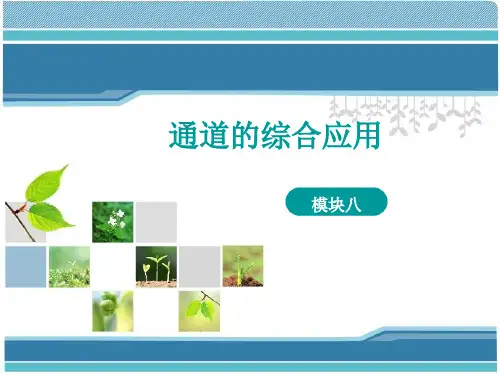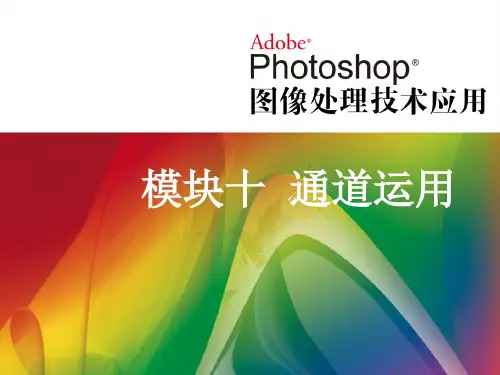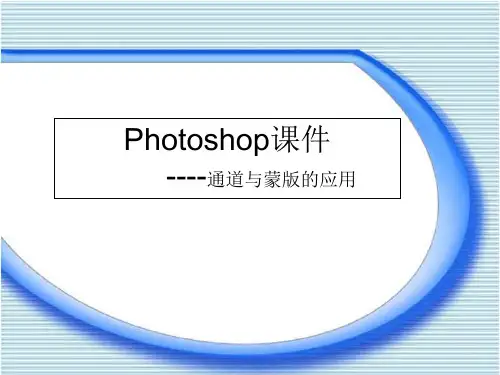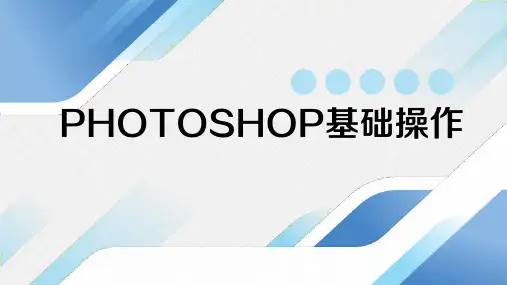分别对图层1、2、3在图层面板里选择滤色。
关掉背景副本和背景的可视性,对三个图层全选后进行复制合并命令 (SHIFT+CTRL+ALT+E),形成图层4
对图层4进行反相。对背景建立副本2并放于图层4之上,按住ALT给图层4加蒙板
在蒙板里对需要修改的部分进行画笔涂抹,抠图完成。
前后对比。
用颜色通道抠纯色背景里的美女
(从纯色背景里抠图最逼真的方法) 制作人:qqing
前言(简要介绍抠图)
★ 用photo抠图一般来说有四种方法:选区抠图、路径抠图、蒙板抠图、通道抠 图。
★ 用魔棒选区抠图一般边缘不清晰;所以一般用路径抠图,但遇到头发、毛茸 茸的小动物路径抠图也不能解决问题。
在背景很杂乱的情况下,可用蒙板抠图,使用蒙板也不是整幅图都用,比如 一个人物,可在除头部的轮廓清晰处使用路径,最后在头部建蒙板,用蒙板 把头发轮廓一点点慢慢擦出,在头发的边缘,画笔的流量和硬度都要小一些。
1、打开一幅长发飘逸的美女图片,建立副本,我们需要通过颜色通道对美女进 行选取,白色的背景就要变成黑色,因为在通道里黑色没有颜色,在通道里进行 颜色选区也就不会把背景选入。白色变黑色只需对图像进行“图像-调整-反相” (如下图)
如果背景不是黑色可通过“选择-色彩范围”对图像背景改色,如下图:先用魔 棒选取图片红色,然后在色彩范围里调整容差,确定后对选区进行加选或减选 (领带部分要减选(按住ALT),左下角要加选(按住SHIFT).把前景色调成黑色, 填充前景色。
在背景杂乱的情况下如果被抠的对象和其他区域在红绿蓝某一个通道在背景杂乱的情况下如果被抠的对象和其他区域在红绿蓝某一个通道上经过色阶的调整可以容易的被分成黑白两部分则可使用通道抠图效果上经过色阶的调整可以容易的被分成黑白两部分则可使用通道抠图效果在纯色背景的情况下纯色背景需要转换成白色背景或黑色背景就可以使在纯色背景的情况下纯色背景需要转换成白色背景或黑色背景就可以使用颜色通道了由于颜色通道是通过颜色来控制选区所以比手工蒙板擦出用颜色通道了由于颜色通道是通过颜色来控制选区所以比手工蒙板擦出的效果更好